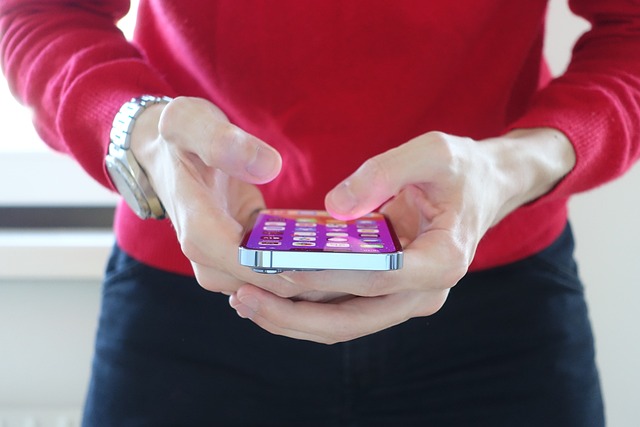iPhoneの不要な予測テキストを削除したいと思っている方は多いでしょう。
予測テキスト機能は日常的には便利なものの、不適切な単語が出ることがあります。
本記事では、iPhoneの予測テキストを削除する手順と、削除できない時の解決策を詳しく説明します!
予測テキストはiPhoneが自動で学習する便利な機能であり、不要な単語を削除する必要が出てくることもあります。
ここでは、予測テキストをクリアする基本的な手順と、詳細な削除方法について説明します。
iPhoneの予測テキストを削除する基本手順
iPhoneで予測テキストをリセットする手順はシンプルです。
「設定」アプリを開き、「一般」→「リセット」→「キーボード辞書をリセット」の順を選択します。
「リセット」をタップし、「キーボード辞書のリセット」を選択します。
パスコードを入力し、リセットを実行すると、手順は完了します。
この手順により、iPhoneの予測テキスト機能がリセットされ、記録されていた単語が消去されます。
特定の予測変換候補を目立たせない方法
公式には特定の単語を直接削除する機能はないものの、いくつかの手法で予測変換の表示を減らすことができます。
他の単語を使って表示順位を下げる
予測変換で不要な単語を出現させにくくするには、他の単語を積極的に使うと良いです。
例えば、「テスト」を避けたい場合は、「試験」や「検査」といった類語を頻繁に入力することで、「テスト」の表示順位を下げ、出現頻度を減らすことが可能です。
この方法を用いることで、日常のタイピング中にこの単語を見ることが減ります。
不要な単語を目立たなくする具体的な手順
予測変換の候補を確認します。
目立たせたくない単語以外の関連単語を積極的に入力します。
この操作を繰り返すことで、目立たせたくない単語の予測変換候補としての上位表示を減らすことができます。
これらの手法では予測変換を完全に削除することはできませんが、不要な単語を目立たなくする効果があります。
予測変換リセット時の注意点
予測変換機能をリセットすると、すべての履歴が削除されます。
便利な単語も含まれているため、リセット前には「ユーザ辞書」に重要な単語を登録しておくことが重要です。
設定方法は、「設定」→「一般」→「キーボード」→「ユーザ辞書」で可能です。
予測変換が削除できない場合の対処法
予測変換を削除しようとしてもうまくいかない場合、設定手順に誤りがある可能性があります。
設定の確認
予測変換が削除できない場合は、「設定」→「一般」→「リセット」→「キーボードの学習をリセット」と確認しましょう。
iOSのアップデート
古いiOSバージョンの場合、予測変換の削除機能が正しく機能しないことがあります。
「設定」→「一般」→「ソフトウェアアップデート」を確認し、最新のアップデートがある場合はそれを行ってください。
ユーザ辞書の利用方法
単語の追加
「設定」→「一般」→「キーボード」→「ユーザ辞書」を開いて、「+」をタップし、単語とその読みを入力して保存します。
単語の削除
登録した単語は、「ユーザ辞書」画面で左スワイプして削除します。
一度に多くの単語を削除することはできません。
予測変換の無効化について
英語キーボードでは予測変換をオフにすることができますが、日本語キーボードではそのオプションは用意されていません。
日本語予測変換の特性
iOSでは、日本語入力の予測変換機能は無効化することができません。これは、システムに深く組み込まれているためです。
英語キーボードで予測変換をオフにする方法
まず、「設定」メニューから「一般」に進み、「キーボード」を選択します。
ここで「予測」のオプションをオフにすることで、英語キーボードの予測変換を無効にすることが可能です。
これにより、英語入力時に予測変換が表示されなくなります。
Safariのプライベートブラウジング機能を使う
予測変換データを残したくない時は、Safariのプライベートブラウジング機能が役立ちます。
このモードを利用することで、入力履歴やその他のデータが保存されず、プライバシーが保護されます。
予測変換を効率的に使うためのヒント
予測変換とユーザ辞書の活用
日常的に頻繁に使用する単語は、ユーザ辞書に登録しておくと、予測変換のリセットを行っても消失しません。
予測変換リセットで入力問題を解消
予測変換をリセットすることで、入力が遅い、または変換候補が不正確になるなどの問題を解決することがあります。
日常的に予測変換を最適化する方法
正確な単語の入力に努め、不要な候補が学習されないように注意し、不要な単語を定期的にクリアする習慣をつけることで、テキスト入力を快適に保つことができます。
予測変換が削除できない場合の対応方法
設定が正しくないために予測変換が削除できないことがあります。
設定手順の確認
予測変換が削除されない場合、「設定」→「一般」→「リセット」→「キーボードの学習をリセット」で確認しましょう。
iOSのアップデート
古いiOSバージョンでは、予測変換機能が正しく動作しない場合があります。
「設定」→「一般」→「ソフトウェアアップデート」を確認し、更新が必要な場合はアップデートを実施してください。
ユーザ辞書の利用方法
単語の追加
「設定」→「一般」→「キーボード」→「ユーザ辞書」を開き、「+」アイコンをタップして新しい単語とその読みを入力し、保存します。
単語の削除
登録された単語は、「ユーザ辞書」画面で左にスワイプして削除することができます。一度に多くの単語を削除する機能は提供されていません。
予測変換の無効化について
英語キーボードでは予測変換機能をオフにすることが可能ですが、日本語キーボードにはそのオプションがありません。
日本語予測変換の特性
iOSの設計により、日本語入力の予測変換機能は無効にすることができません。これはシステムに組み込まれている根本的な機能です。
英語キーボードで予測変換をオフにする方法
「設定」メニューから「一般」を選択し、「キーボード」を開きます。
ここで、「予測」のトグルをオフに切り替えることで、英語キーボードの予測変換を無効にできます。
これにより、英語を入力する際に予測変換が表示されなくなります。
Safariのプライベートブラウジング機能を活用する
予測変換データを保存したくない場合は、Safariのプライベートブラウジング機能が役立ちます。
このモードでは、入力履歴やブラウジングデータが保存されず、プライバシー保護に効果的です。
予測変換を効率的に利用するためのヒント
予測変換とユーザ辞書の活用
普段よく使う単語をユーザ辞書に登録することで、予測変換をリセットしてもその単語は残ります。
予測変換リセットで入力の問題を解決
予測変換をリセットすることにより、入力速度が遅い、または変換候補が不適切であるといった問題を改善できることがあります。
日常的に予測変換を最適化する方法
正確な単語の入力を心掛け、不適切な候補が学習されるのを避けること、そして定期的に不要な単語を削除する習慣を持つことで、テキスト入力の快適性を維持できます。
予測変換の無効化について
英語キーボードでは、予測変換をオフにすることが可能です。しかし、日本語キーボードではこの設定が用意されていないため、無効化することができません。
日本語予測変換の特性
日本語入力の場合、iOSの設計上、予測変換機能をオフにすることはできません。これは、日本語キーボードの根本的な機能として組み込まれています。
英語キーボードで予測変換をオフにする方法
「設定」から「一般」へ進み、「キーボード」を選択します。ここで「予測」のスイッチをオフに切り替えると、英語キーボードにおける予測変換を無効にできます。この操作をすると、英語の入力時に予測変換が表示されなくなります。
Safariのプライベートブラウジング機能を使う
入力データを記録しないためには、Safariのプライベートブラウジング機能が役立ちます。このモードでは、入力履歴やブラウジングデータが保存されないため、プライバシーを保護するのに効果的です。
予測変換を効率的に使うためのヒント
予測変換とユーザ辞書の活用
日常的によく使用する単語は、予測変換機能のリセット時にも保持されるよう、ユーザ辞書に登録しておくと便利です。
予測変換リセットで入力問題を解消
時々、予測変換機能をリセットすることで、入力が遅い問題や不適切な変換候補が表示される問題を解決できる場合があります。
日常的に予測変換を最適化する方法
テキスト入力の効率を保つためには、正確な単語を入力し、不要な候補が学習されないよう注意することが重要です。また、定期的に不要な単語を削除する習慣を持つことが推奨されます。
日常的に予測変換を最適化する方法
正確な単語入力を心がけ、予測変換が不要な単語を覚えないよう注意し、定期的に予測変換の整理を行うことで、入力体験を向上させることができます。また、予測変換のリセットやユーザ辞書の活用を通じて、より効率的にテキスト入力を行うことが可能です。
予測変換とユーザ辞書の活用
日常で頻繁に使用する単語は、ユーザ辞書に登録しておくと便利です。これにより、予測変換のリセットを行っても、重要な単語が消えることはありません。
予測変換リセットで入力問題を解消
予測変換のリセットは、入力の遅延や不適切な変換候補の問題を解決する助けになることがあります。定期的なリセットは、システムを最新の状態に保ち、最適なパフォーマンスを維持するのに役立ちます。
Safariのプライベートブラウジング機能を使う
Safariのプライベートブラウジング機能を使用すると、入力履歴や閲覧データが保存されません。この機能を利用することで、プライバシーを保護しながら、予測変換データの蓄積を防ぐことができます。